การแจ้งให้ทราบในการประชุม Microsoft Teams โดยอัตโนมัติ
ในการประชุม Teams บันทึกย่อที่สร้างขึ้นโดย AI จะช่วยให้การประชุมของคุณเป็นระเบียบและมีประสิทธิภาพด้วยการจดบันทึกอัตโนมัติตามการอภิปรายในระหว่างการประชุมที่ทุกคนสามารถแก้ไขและเพิ่มเข้าไป พร้อมกับงานติดตามผลและการดําเนินการที่ทุกคนสามารถเห็นได้
หมายเหตุ:
-
บันทึกย่อที่สร้างโดย AI ใน Teams จะพร้อมใช้งานเป็นส่วนหนึ่งของโปรแกรมตัวอย่างสาธารณะ และอาจได้รับการเปลี่ยนแปลงเพิ่มเติมก่อนที่จะเผยแพร่ต่อสาธารณะ เมื่อต้องการเข้าถึงฟีเจอร์นี้และฟีเจอร์อื่นๆ ที่กําลังจะมาถึง ให้สลับไปยังการแสดงตัวอย่างสาธารณะของ Teams
-
เฉพาะผู้ใช้ที่มีสิทธิ์การใช้งาน Microsoft 365 Copilot เท่านั้นที่สามารถเพิ่มบันทึกย่อที่สร้างขึ้นโดย AI ลงในการประชุมหรือเริ่มระหว่างการประชุมได้ อย่างไรก็ตาม ผู้เข้าร่วมการประชุมใดๆ (ไม่รวมผู้เข้าร่วมภายนอก) จะสามารถดูการอัปเดตแบบเรียลไทม์ทั้งหมดใน บันทึกย่อได้
เพิ่มบันทึกย่อที่สร้างโดย AI ลงในคําเชิญเข้าร่วมการประชุม
-
ไปที่ปฏิทินทางด้านซ้ายของ Teams
-
เลือก การประชุมใหม่
-
เปิดแป้นสลับที่อยู่ถัดจากบันทึกย่อที่สร้างโดย AI

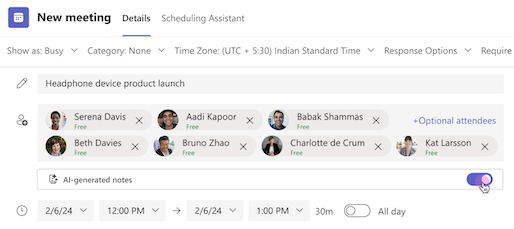
เมื่อบันทึกย่อที่สร้างโดย AI เปิดอยู่ การประชุมของคุณจะถูกถอดความโดยอัตโนมัติ
หมายเหตุ: บันทึกย่อที่สร้างโดย AI สามารถเพิ่มลงในการประชุมตามกําหนดการเท่านั้น และไม่สามารถเพิ่มลงในการประชุมแชนเนล การประชุมแบบทันที หรือการโทร Teams ได้
เพิ่มบันทึกย่อที่สร้างโดย AI ระหว่างการประชุม
-
เลือก บันทึกย่อ

-
เลือก

-
เปิดแป้นสลับถัดจาก บันทึกย่อที่สร้างโดย AI
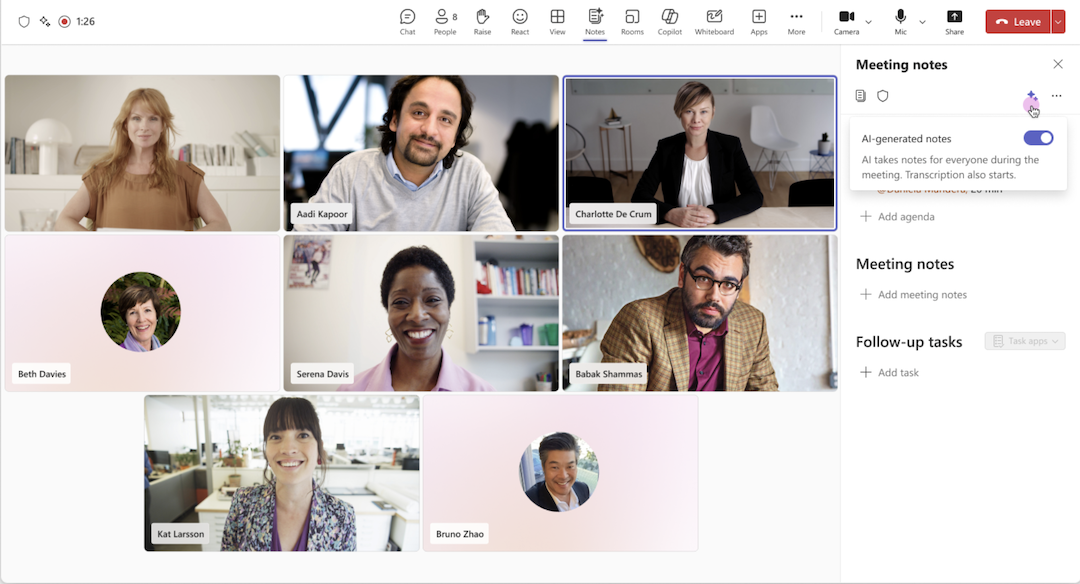
ไอคอน บันทึกย่อ ในตัวควบคุมการประชุมจะเปลี่ยนเป็น 
หมายเหตุ: ผู้เข้าร่วมประชุมบนอุปกรณ์เคลื่อนที่สามารถดูบันทึกย่อสดที่กําลังสร้างได้ แต่เฉพาะผู้เข้าร่วมบนเว็บ/เดสก์ท็อปเท่านั้นที่สามารถเปิดหรือปิดบันทึกย่อที่สร้างโดย AI ในระหว่างการประชุมได้
ปิดบันทึกย่อที่สร้างโดย AI ระหว่างการประชุม
-
เลือก บันทึกย่อ

-
เลือก

-
ปิดแป้นสลับที่อยู่ถัดจาก บันทึกย่อที่สร้างโดย AI
การปิดบันทึกย่อที่สร้างขึ้นโดย AI จะหยุดการจดบันทึกอัตโนมัติ แต่จะไม่เอาบันทึกย่อที่จดไว้แล้วออก
รีวิวบันทึกย่อที่สร้างโดย AI หลังจากการประชุม
บันทึกย่อที่สร้างโดย AI สามารถเข้าถึงได้ผ่านสรุปการประชุมหลังจากการประชุมสิ้นสุดลง
-
ไปที่ การแชท ทางด้านซ้ายของ Teams
-
เลือกการแชทของการประชุมที่คุณเปิดบันทึกย่อที่สร้างขึ้นโดย AI
-
เลือกสรุปที่ด้านบนของการแชทระหว่างประชุม คุณยังสามารถเปิดการแชทระหว่างประชุมและเลือกดูสรุปจากรูปขนาดย่อของการประชุม
-
เลือก บันทึกย่อ

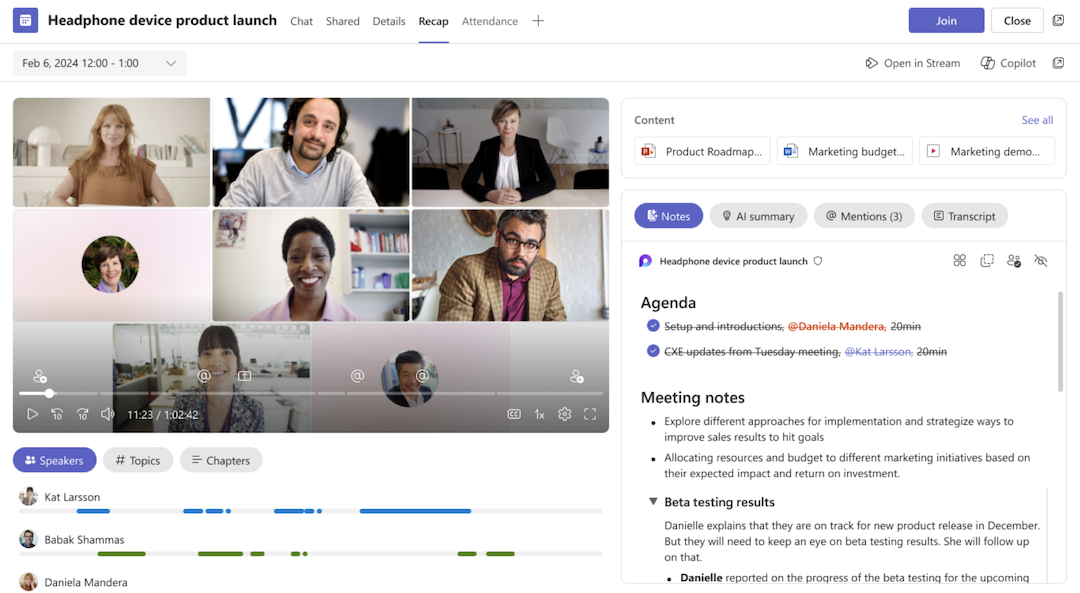
บันทึกย่อการประชุมที่สร้างขึ้นโดย AI จะถูกเก็บไว้ในหน้า Microsoft Loop และผู้เข้าร่วมประชุมทุกคนสามารถแก้ไขหน้า Loop ก่อน ระหว่าง หรือหลังการประชุม รวมถึงแก้ไขบันทึกย่อที่สร้างขึ้นโดย AI ในระหว่างและหลังการประชุม นอกจากบันทึกย่อที่สร้างขึ้นโดย AI แบบเรียลไทม์ในแท็บบันทึกย่อแล้ว แท็บ สรุป AI ยังมีสรุปสําเนาบทสนทนาทั้งหมดที่สร้างขึ้นหลังจากการประชุม










